[2024년 최신!] 암호 없이 아이폰 스크린타임 제한무시
아이폰이나 아이패드에 스크린 타임 암호가 설정되어 있으면 스크린 타임 설정을 확인하거나 변경하려고 할 때마다 암호 입력을 요구합니다. 하지만 암호를 잊어버렸다면 아이폰 또는 아이패드에서 스크린 타임을 끄는법을 찾게 될 것입니다.
걱정하지 마세요! 해결 방법은 여러 가지가 있습니다. 따라서 사용 가능한 옵션들을 살펴보겠습니다.

아이폰 또는 아이패드의 스크린 타임이란?
iOS 기기에는 스크린 타임이라는 기능이 있어요. 이 기능을 사용하면 부모님이든 본인이든 스크린 사용 시간을 확인할 수 있고, 일간 또는 주간 보고서를 통해 앱 활동에 대한 정보를 얻을 수 있습니다. 스크린 타임이 특히 좋은 점은 사용 시간 제한을 설정해서 올바른 디지털 사용 습관을 기를 수 있다는 거죠.
하지만 가끔 비밀번호를 잊어버려서 스크린 타임을 해제하는 데 어려움을 겪을 수 있어요.가끔씩 사람들은 설정된 비밀번호에 액세스할 수 없는 상황에 처할 수 있습니다.
비밀번호를 잊어버렸거나 어떤 이유로 스크린 타임을 해제해야 한다면요? 그런 경우엔 어떻게 해야 할까요?
비밀번호 없이 스크린 타임을 해제하는 방법을 알아보세요!
방법 1. 비밀번호 없이 스크린 타임 끄기
아이폰과 아이패드에서 스크린 타임을 가장 간단히 없애는 방법은
전문적인 스크린 타임 끄기 도구인 PassFab iPhone Unlock을 이용하는 것입니다.
PassFab iPhone Unlock으로 스크린 타임을 해제할 때의 장점:
사용이 간편: PassFab iPhone Unlock은 누구나 쉽게 사용할 수 있는 직관적인 인터페이스를 제공합니다.
효율적인 해결책: 이 최고의 스크린 타임 끄기 도구로 스크린 타임 비밀번호를 빠르게 우회할 수 있어 시간과 불편함을 줄여줍니다.
데이터 보호: 데이터 손실 없이 해제 과정이 진행됩니다.
비밀번호 분실에 최적: 스크린 타임 비밀번호를 잊어버린 사용자에게 특히 유용합니다.
1. 컴퓨터에서 PassFab iPhone Unlock를 다운로드하여 열고 iDevice를 USB로 연결합니다.
2. 시작하려면 "스크린 타임 암호 해제"를 선택하고 "해제 시작"을 클릭하십시오.
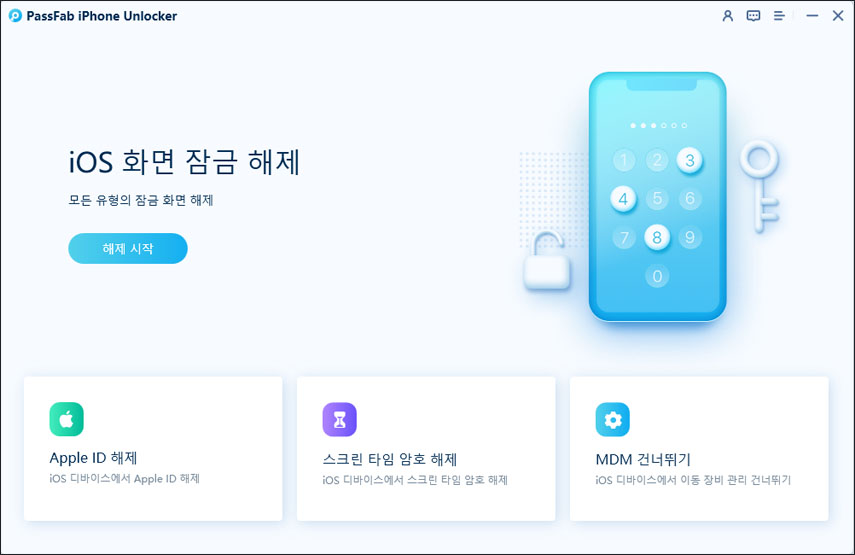
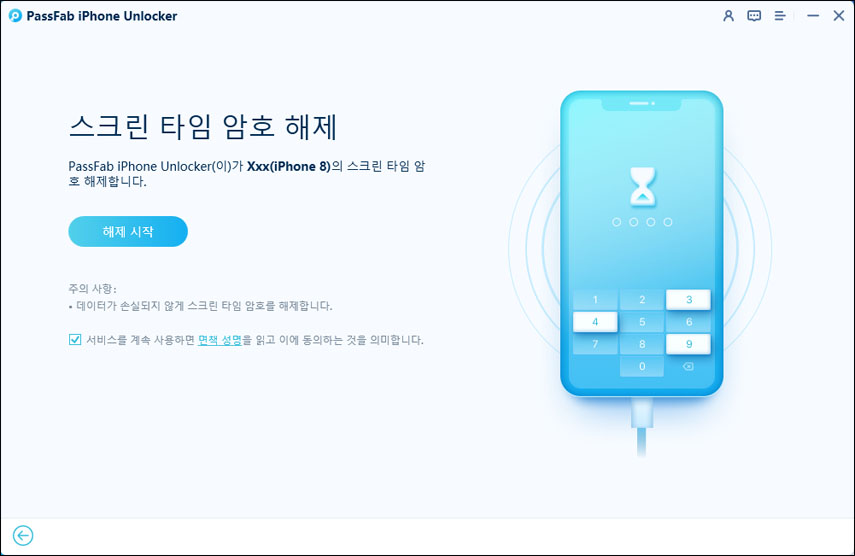
3. 그런 다음 제거 프로세스가 완료될 때까지 기다렸다가 화면의 지침에 따라 기기를 설정합니다. 그러면 성공적으로 스크린 타임을 뚫었습니다.
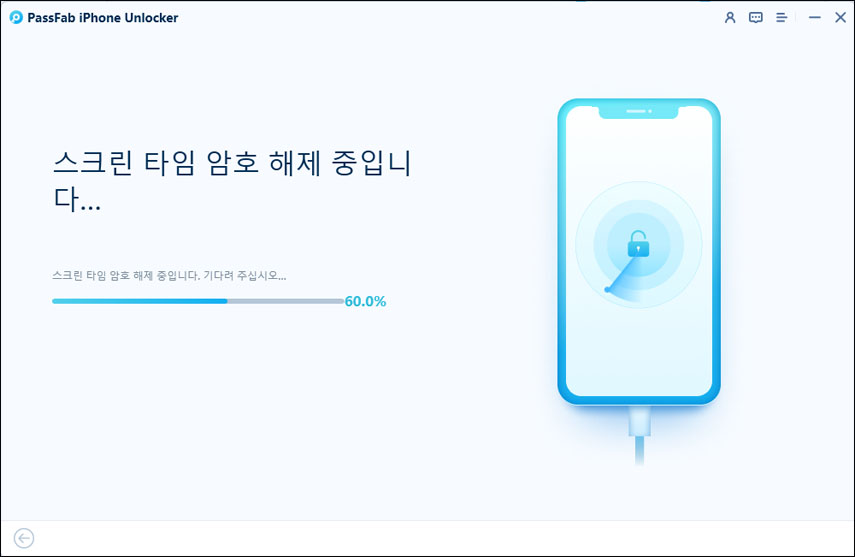
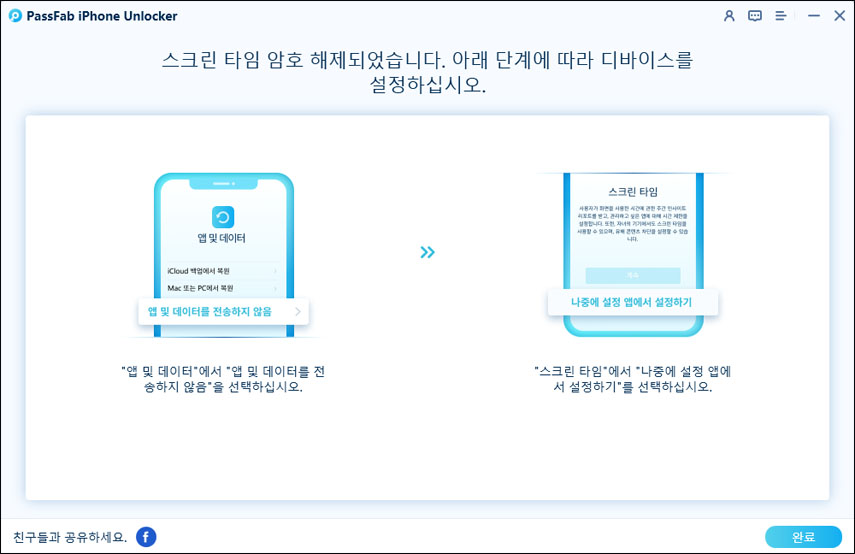
방법 2. 아이디를 이용하여 스크린 타임 비밀번호 없이 해제하기 (애플 ID 필수)
최초 스크린 타임 설정 시 애플 ID 복구 기능을 활성화했다면 이 방법을 간편하게 사용할 수 있습니다. 애플 아이디와 비밀번호가 필요합니다.
해결 방법
1. 설정 > 스크린 타임으로 이동합니다.
2. '스크린 타임 끄기'를 누릅니다.
3. '스크린 타임 비밀번호 입력' 화면에서 '비밀번호를 잊어버렸나요?' 옵션을 선택합니다.
4. 애플 ID와 비밀번호를 입력합니다.
5. 별도의 비밀번호 입력 없이 스크린 타임이 바로 해제됩니다.
방법 3. 부모님의 아이폰 또는 아이패드에서 스크린타임 제한무시
아이의 입장에서 비밀번호 없이 스크린 타임을 해제하는 방법을 알아보았습니다. 부모님의 경우에는 훨씬 더 간단합니다. 부모가 자신의 기기에서 스크린 타임을 관리하는 것은 자녀의 올바른 기기 사용 습관을 기르는데 중요합니다.
부모님의 입장에서 비밀번호 없이 스크린 타임을 해제하는 방법을 알아보겠습니다.
1. 부모님의 아이폰에서 설정 메뉴로 들어간 후, 스크린 타임을 선택합니다.
2. 가족 섹션에서 자녀와 연결된 프로필을 찾아서 선택합니다.
3. 화면 하단으로 스크롤한 후, '스크린 타임 끄기'를 선택합니다.
4. 확인을 위해 4자리 비밀번호를 입력하면 해제 과정이 완료됩니다.
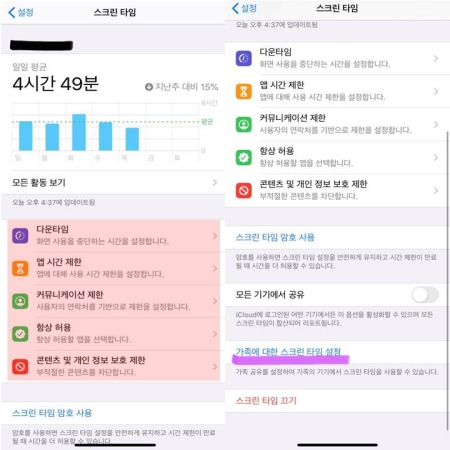
방법 4. 초기화를 통한 스크린 타임 뚫기 (데이터 손실 주의)
"모든 콘텐츠 및 설정을 재설정”하는 것은 모든 데이터, 앱, 사진, 음악 및 개인 설정을 기기에서 삭제하는 극단적인 방법입니다. 이는 기기를 출고 상태로 되돌리는 것이므로 모든 데이터가 손실됩니다.
따라서 PassFab iPhone Unlock과 같은 프로그램을 사용하여 비밀번호 없이 스크린 타임을 해제하는 대안 방법을 먼저 고려하는 것이 좋습니다.
초기화로 인한 데이터 손실을 이해했다면
초기화를 통한 스크린 타임 끄기 방법을 알아보겠습니다.
1. 아이폰을 컴퓨터에 연결하고 iTunes를 실행합니다.
2. 요약/일반 화면으로 이동하면 다양한 옵션이 표시됩니다. '아이폰 초기화'를 선택합니다.
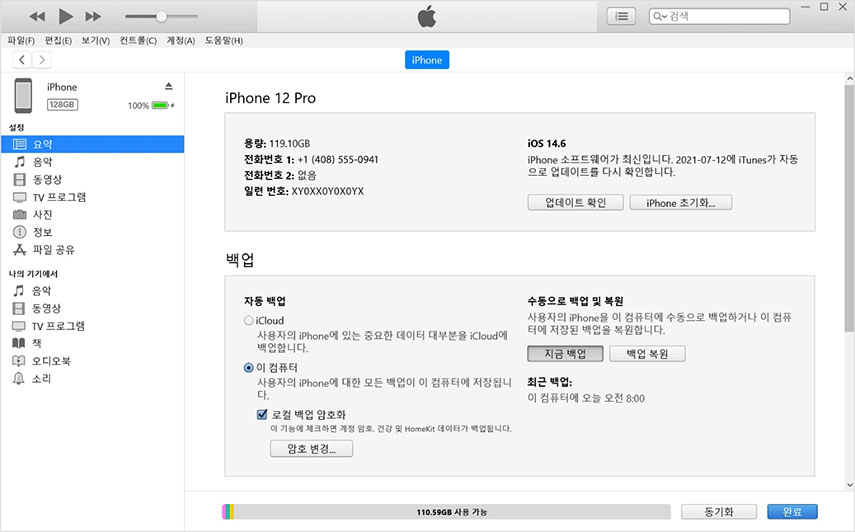
초기화가 완료되면 기기가 새 제품처럼 설정됩니다. 스크린 타임이 비활성화되지만 모든 설정과 앱을 처음부터 다시 설정해야 합니다.
결론
비밀번호 여부와 상관없이 아이 또는 부모 모두 스크린 타임을 해제하는 여러 방법을 살펴보았습니다. 그 중에서 가장 빠르고 쉬운 방법은 PassFab iPhone Unlock을 사용하는 것입니다. 이 강력한 도구는 몇 번의 클릭만으로 비밀번호 없이 데이터 손실 없이 스크린 타임을 해제할 수 있습니다.
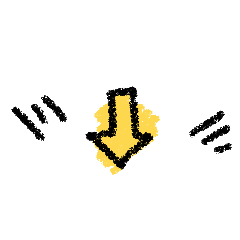
PassFab iPhone Unlock - 올인원 잠금 해제 도구
PassFab iPhone Unlock은 iPhone iPad 화면 암호를 잠금 해제하고 애플 아이디를 비밀번호 없이 제거하고 몇 분 내에 스크린 타임 암호를 우회하는 것을 목표로 하는 효율적인 잠금 해제 소프트웨어입니
www.passfab.kr